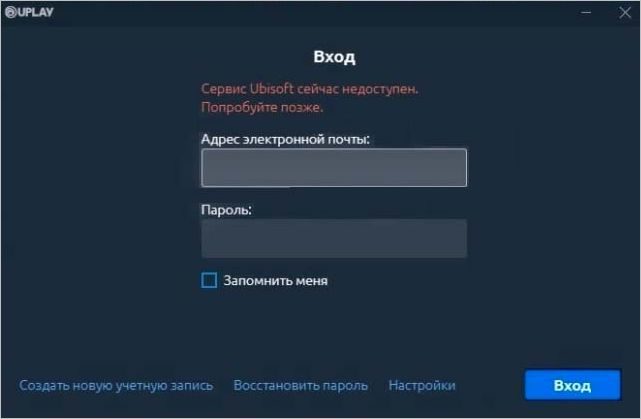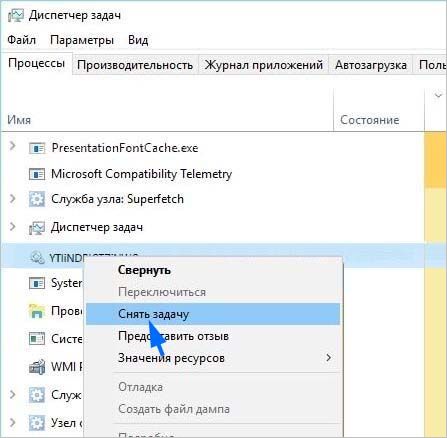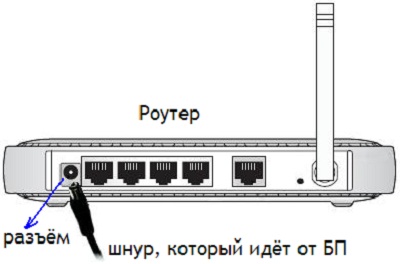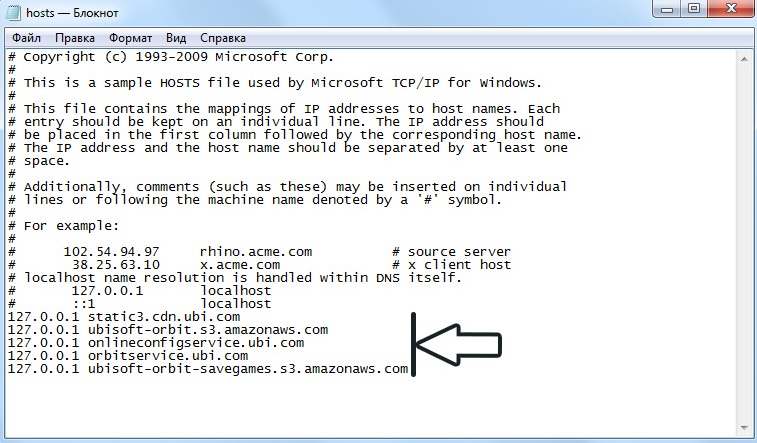Содержание
- Сервис UbiSoft сейчас недоступен при запуске Uplay – что делать?
- Чем вызвана ошибка?
- Завершение сбойного процесса
- Отключение VPN клиента
- Отключение протокола IPv6
- Добавление DNS-адресов
- Проверка файла hosts
- Сброс сети
- Исправляем ошибку: Сервис Ubisoft сейчас недоступен. Попробуйте позже или перейдите в режим оффлайн
- Причины вследствие которых Uplay не запускается
- Как устранить ошибку «Сервис Ubisoft сейчас недоступен»
- Установите раннюю системную дату ПК
- Подождите какое-то время
- Запустите клиент от имени админа
- Отключит файлервол и антивирус
- Измените настройки ДНС
- Проверьте содержимое файла hosts
- Многократно жмите на «Войти»
- Попробуйте вход с помощью оффлайн режима
- Перезагрузите ваш роутер
- Проверьте PC на вируса
- Отключите прокси и VPN
- Полностью переустановите клиент
- Обратитесь к вашему провайдеру
- Свяжитесь со службой поддержки Юбисофт
- Заключение
- Возникла ошибка «A Ubisoft Service is Currently Unavailable», что делать?
- Технические трудности
- Обновление приложения
- Неполадки с подключением
- Чистая загрузка ОС
- Отключение прокси
- Обновление ОС
- Обращение в службу поддержки
Сервис UbiSoft сейчас недоступен при запуске Uplay – что делать?
Иногда игроки вместо успешного входа в учетную запись Uplay сталкиваются с ошибкой «Сервис Ubisoft сейчас недоступен». Узнаем подробнее, что мешает подключению к сервису, а также способы устранения этой проблемы.
Чем вызвана ошибка?
Сбой при подключении к сервису Ubisoft может возникнуть по ряду причин:
- При открытии игры запускается процесс, который препятствует подключению к сервису.
- Попытка запуска игры или авторизации при включенном VPN клиенте.
- Поврежден драйвер сетевого адаптера.
Прежде чем перейти к решениям проверьте правильность установки даты и времени. Для этого нажмите правой кнопкой мыши на часы в системном трее и выберите настройку времени и даты. Установите переключатель на автоматическую установку времени.
Завершение сбойного процесса
Авторизации в Uplay может препятствовать фоновый процесс, который запускается одним из компонентов Ubisoft. При каждом запуске имя у него меняется, но в Диспетчере задач узнать его можно по набору совершенно несвязанных букв. Выполните следующие шаги, чтобы завершить этот процесс.
Откройте Uplay или игру и подождите, пока появится запрос на ввод учетных данных. При отображении ошибки перейдите в «Диспетчер задач» нажатием на комбинацию клавиш Ctrl + Shift + Esc.
На вкладке процессов найдите файл, состоящий из набора букв, как на рисунке. Кликните на нем правой кнопкой мыши и выберите «Снять задачу».
Отключение VPN клиента
Подключение к сервису Ubisoft может не состоятся в случае, если для входа в интернет используется VPN соединение, в частности, виртуальная сеть Hamachi. Поэтому ее нужно временно удалить, чтобы узнать причастность к ошибке.
Откройте Панель управления командой control, запущенной из окна «Выполнить» (Win + R).
Переключите просмотр на «категории» и выберите раздел «Удаление программы».
В списке приложений найдите LogMeIn Hamachi, кликните на нем правой кнопкой и выберите «Удалить».
После перезагрузите компьютер и посмотрите, доступен ли сервис при авторизации.
Отключение протокола IPv6
Иногда пользователям удавалось решить проблему путем отключения протокола интернета версии 6.
Нажмите Win + R, наберите «ncpa.cpl» и кликните на «ОК», чтобы открыть сетевые подключения.
Кликните правой кнопкой мыши на активном сетевом адаптере и выберите свойства.
Снимите флажок с записи «Протокол интернета версии 6».
Добавление DNS-адресов
Попробуйте добавить DNS-адреса от Google и проверьте, решает ли это проблему с подключением к сервису Ubisoft.
Откройте вкладку «Сетевые подключения» командой ncpa.cpl, запущенной из окна «Выполнить» (Win + R).
Нажмите правой кнопкой мыши на активном сетевом адаптере и выберите Свойства.
Дважды щелкните на Протоколе интернета версии 4 (TCP/IPv4), чтобы войти в его свойства.
Установите переключатель на позицию «Использовать следующие адреса DNS-серверов» и впишите 8.8.8.8 и 8.8.4.4 соответственно.
Проверка файла hosts
Если продолжаете наблюдать, что сервис недоступен, проверьте содержимое файла hosts.
В проводнике перейдите по пути:
Щелкните правой кнопкой на hosts и откройте с помощью блокнота.
Если внизу обнаружите записи, в которых присутствуют «ubi» или «ubisoft» их нужно удалить. Затем сохраните изменения, и перезагрузите компьютер.
Сброс сети
Если подключение к Ubisoft по-прежнему недоступно попробуйте выполнить сброс сети. Эта функция позволяет сбросить сетевые компоненты до начальных настроек.
Откройте Параметры совместным нажатием на Win + I и перейдите на вкладку Сети и интернет.
Прокрутите страницу и нажмите на «Сброс сети». Подтвердите действие нажатием на кнопку «Сбросить сейчас».
Источник
Исправляем ошибку: Сервис Ubisoft сейчас недоступен. Попробуйте позже или перейдите в режим оффлайн
При запуске игрового сервиса «Uplay» пользователь может внезапно столкнуться с сообщением «Сервис Ubisoft сейчас недоступен. Попробуйте позже или перейдите в режим оффлайн». Обычно это связано с техническими проблемами на серверах компании Юбисофт (бета-тестинг новых игр), вследствие чего на некоторое время они становятся недоступны. Разберём популярные причины дисфункции, а также выясним, как исправить ошибку недоступности сервиса Ubisoft на вашем PC.
Причины вследствие которых Uplay не запускается
Отсутствие доступа к сервису Ubisoft наблюдается на протяжении последних лет, и обычно связана с проблемами на серверах. Последние могут сбоить, испытывать сильный наплыв игроков, или проходить бета-тестирование новых игры (как было ранее с «For Honor»).
В других же случаях факторами возникновения ошибки «Uplay не запускается» могут быть:
- Запуск клиента Uplay не от имени администратора;
- Блокировка системным брандмауэром или антивирусом корректного подключения к серверам игры;
- Проблемы в работе пользовательского роутера;
- Проблемы в настройках DNS;
- Модифицированный файл hosts;
- Злокачественное действие вирусных программ;
- Некорректная работа самого клиента «Uplay»;
- Подключение к серверам игры с использованием прокси и VPN;
- Конфликт клиента Uplay с работающими в фоне приложениями;
После изложения причин ошибки авторизации разберём способы её решения.
Как устранить ошибку «Сервис Ubisoft сейчас недоступен»
Давайте разберём способы, позволяющие избавиться от проблем с доступом в сервис Ubisoft. Но прежде чем переходить к их реализации, попробуйте просто перезагрузить ваш ПК. Самый тривиальный совет может оказаться довольно эффективным.
Если же он не помог, тогда выполните следующее:
Установите раннюю системную дату ПК
Несмотря на некую парадоксальность данного совета, он оказался эффективным для многих пользователей.
- Наведите курсор на дату и время в панели задач справа, щёлкните ПКМ.
- Выберите «Настройка даты и времени»», отключите автоматическую установку даты и времени.
- Нажмите на «Изменить», и установите более раннюю дату (например, на две-три недели ранее).
- Сохраните произведённые изменения, а потом вновь запустите ваш клиент «Uplay». Всё может заработать.
Подождите какое-то время
В случае временных проблем с серверами Юбисофт (о самих проблемах можно прочитать в твиттере службы поддержки компании рекомендуется просто подождать. Обычно через несколько часов (или день-два) всё нормализуется.
Запустите клиент от имени админа
Многим пользователям помог запуск клиента «Uplay» от имени администратора. Для этого наведите курсор на ярлык клиента на рабочем столе, кликните ПКМ, и выберите «Запуск от имени администратора».
Отключит файлервол и антивирус
Системные антивирус и файервол могут блокировать корректное подключение к серверам Юбисофт. Временно отключите их с целью убедиться, что они не являются причинами возникновения проблемы. В некоторых случаях решить ошибку «Cервис Ubisoft сейчас недоступен» помогало лишь полное удаление антивируса с ПК.
Измените настройки ДНС
Запустите командную строку от админа, и в ней наберите команду:

- В открывшемся перечне сетевых подключений наведите курсор на актуальное интернет-подключение, кликните ПКМ, и выберите «Свойства».
- В перечне открывшихся компонентов найдите IPv4, дважды кликните на нём.
- Внизу выберите опцию использования следующих адресов ДНС-серверов, и установите их значения как на картинке ниже.
Проверьте содержимое файла hosts
Перейдите по пути:
Найдите там файл hosts, и откройте его любым текстовым редактором (например, «Блокнот»). В данном файле найдите строчки содержащие ubi или ubisoft и удалите их (либо сделайте их обычными комментариями, поставив вначале этих строк символ #). Сохраните изменения и перезагрузите ваш PC, это может помочь избавиться от ошибки сервис Ubisoft недоступен, попробуйте позже.
Многократно жмите на «Войти»
В случае особо упорных пользователей можно попытать счастья путём многократного нажатия на кнопку «Войти» в клиенте. Возможно, на десятый (или сотый) раз у вас всё получится.
Попробуйте вход с помощью оффлайн режима
Перейдите в настройки, и поставить там галочку на опции «Всегда запускать Юплей в режиме оффлайн». Попробуйте войти в клиент, а затем вновь идите в настройки, и снимите эту галочку.
Перезагрузите ваш роутер
Выключите ваш роутер на минуту, а затем включите его обратно. Если это не помогло, то попробуйте подключить ваш ПК к Интернету напрямую, минуя роутер (при наличии такой возможности).
Проверьте PC на вируса
В некоторых случаях проблемы с подключением к серверам могут быть вызваны вирусами. В этом случае помогут испытанные инструменты уровня «Доктор Веб Кюрейт», «AdwCleaner» и аналоги.
Используйте «AdwCleaner» для борьбы со зловредами
Отключите прокси и VPN
Убедитесь, что работа с прокси в настройках Uplay отключена. Также убедитесь, что вы не пользуетесь VPN при запуске игры (при необходимости, отключите VPN).
Полностью переустановите клиент
Полностью переустановите приложение «Uplay». После стандартной процедуры удаления убедитесь, что отсутствует папка:
Если таковая есть, удалите её вручную.
После процедуры удаления установите самую свежую версию клиента с сайта Юплей.
Обратитесь к вашему провайдеру
Позвоните к вашему провайдеру, и убедитесь, что у него не наблюдаются какие-либо технические проблемы, а также отсутствуют блокировка серверов Юбисофт.
Свяжитесь со службой поддержки Юбисофт
Обратитесь с просьбой о помощи в службу поддержки Юбисофт.
Заключение
Ошибка «Сервис Ubisoft сейчас недоступен» обычно вызвана временными проблемами с серверами компании Юбисофт. Для её решения в большинстве случаев будет достаточно терпения, так как через несколько часов нормальная работа серверов обычно бывает восстановлена. Если же никаких подвижек со временем не наблюдается, то рекомендуется выполнить перечисленные выше советы, что позволит устранить ошибку «сервис Юбисофт недоступен» на вашем ПК.
Источник
Возникла ошибка «A Ubisoft Service is Currently Unavailable», что делать?
Что делать, если «A Ubisoft Service is Currently Unavailable» не дает войти в систему, как пользоваться лаунчером? Эта проблема часто появляется у самых разных пользователей – обычно решение достаточно доступно и лежит на поверхности!
Технические трудности
Если вы видите ошибку «Ubisoft Service is Currently Unavailable», это значит, что программа не может подключиться к сервису, поэтому остается недоступной для входа. Не бойтесь, в большинстве случаев ситуация поправима!
Первое, что стоит сделать, прежде чем предпринимать решительные меры – проверить состояние серверов. Возможно, вы наблюдаете глобальный сбой, вызванный плановыми техническими работами или внезапной поломкой, которая совершенно не зависит от пользователей.
Зайдите на страницы разработчика в Twitter, чтобы посмотреть последние новости – может быть, ошибку «Сервис Ubisoft сейчас недоступен» уже устраняют!
Если утешительной информации на страницах саппорта не нашлось, можно переходить к более серьезным способам решения проблемы.
Обновление приложения
Оповещение «Сервер Ubisoft сейчас недоступен, попробуйте позже» может появиться у тех пользователей, кто давно не обновлял лаунчер! Обычно приложение обновляется автоматически – новые версии подгружаются, когда вы полностью закрываете программу запуска.
Если этого не произошло, стоит переустановить приложение! Прежде чем удалять лаунчер, очень важно сделать резервную копию сохранений, чтобы не потерять игровой прогресс.
- Найдите иконку лаунчера на рабочем столе, нажмите правой кнопкой мышки;
- Выберите «Местонахождение открытого файла/Open file location» ;
- Автоматически откроется директория приложения, где нужно найти папку «savegames» ;
- Нажмите на неё правой клавишей мыши и выберите «Копировать/Copy».
Теперь сохраните эту папку в любом отдельном месте! Можно приступать к удалению, чтобы убрать ошибку «Сервис Ubisoft сейчас недоступен, попробуйте позже».
Стереть приложение вы можете стандартным способом – через меню «Программы и компоненты», оно есть в параметрах системы. После этого желательно удалить папку Cache из C:Program Files (x86)UbisoftUbisoft Game Launcher.
А теперь переходите на официальный сайт – кнопка загрузки есть наверху! Скачивайте самую свежую версию программы и запускайте ее (обязательно с правами администратора). Следуйте инструкциям на экране, чтобы завершить установку. В большинстве случаев это помогает избавиться от сообщения «A Ubisoft Service is Unavailable».
Неполадки с подключением
Еще одна достаточно очевидная причина – неполадки при подключении к интернету. Разумеется, для нормальной работы программы необходимо качественное соединение с сетью. Если его нет, вы видите оповещение «Сервис Юбисофт сейчас недоступен, попробуйте позже».
Вы всегда можете обратиться в службу поддержки своего провайдера и задать все интересующие вас вопросы. Но есть действия, которые можно предпринять самостоятельно, до обращения в саппорт.
Если вы столкнулись с сообщением «A Ubisoft Service is Unavailable, please try again later», можно сделать следующее:
- Перезагрузите компьютер;
- Перезагрузите роутер;
- Попробуйте переключиться с беспроводного на проводное подключение;
- Проверьте скорость подключения на speedtest.net.
Это не помогло и Юбисофт не работает? Стоит проверить пинг, это несложно:
- Откройте меню «Пуск» и введите в строку поиска cmd
- Появится командная строка, при появлении запроса введите ping , затем пробел и URL-адрес, который нужно проверить (в данном случае, адрес Юбисофт);
- Нажмите клавишу ввода.
Полученные значения очень пригодятся, если вы будете обращаться в службу поддержки из-за ошибки «A Ubisoft Service is Currently Unavailable»! Этот тест помогает выявить проблемы и отображает данные о скорости и стабильности вашего интернет-подключения.
Чистая загрузка ОС
Проблема Ubisoft «При отправке запроса произошла ошибка, повторите попытку позже» может быть вызвана конфликтами программного обеспечения. Операционная система – сложный механизм, многие текущие процессы просто скрыты от глаз пользователя.
Предлагаем выполнить чистую загрузку Windows – это самый простой способ перезапустить ОС с запущенными основными службами, что позволит исключить проблемы с потенциально конфликтующим программным обеспечением. Идеальное решение, если Ubisoft Connect не входит и не подключается к сети.
Все описываемые ниже действия выполняются только под учеткой с правами администратора.
- Нажмите на кнопку меню «Пуск» ;
- В поле поиска на панели задач введите msconfig ;
- Выберите «Конфигурация системы» ;
- На вкладке «Службы» в конфигурациях системы нужно найти кнопку «Скрыть все службы Майкрософт» ;
- Затем выберите «Отключить все» ;
- На вкладке «Автозагрузка» найдите иконку «Открыть диспетчер задач» ;
- Перейдите на вкладку «Запуск» в диспетчере задач, выберите все элементы и нажмите «Отключить» для каждого;
- Закройте диспетчер задач;
- Вернитесь к разделу «Запуск» и кликните «ОК» , чтобы сохранить внесенные изменения.
Отличное решение проблемы «Сервисы Ubisoft недоступны, попробуйте повторить вход позднее»! Устройство автоматически перезагрузится – после включения можете возобновить свои попытки.
Отключение прокси
Эта часть обзора предназначена для пользователей, которые пользуются прокси-сервером Windows. Вы удивитесь, но подключение через прокси может мешать нормальной работе самых разных программ. Поэтому попробуем отключить эту опцию – особенно, если сервисы Юбисофт сейчас недоступны.
- Нажмите на кнопку меню «Пуск» ;
- Перейдите к значку «Параметры» на панели слева;
- Войдите в раздел «Сеть и интернет» ;
- Найдите иконку «Прокси» в боковом меню (слева);
- Ищите параметр «Использовать прокси-сервер» и отключайте его с помощью тумблера.
Вот что стоит сделать при появлении ошибки «Сервис Ubisoft сейчас недоступен, попробуйте позже» в 2021 году.
Обновление ОС
Не стоит забывать, что качество работы устройства в значительной мере зависит от наличия соответствующих обновлений. Если вы постоянно сталкиваетесь с трудностями в процессе использования разных программ (например, «Сервер Юбисофт сейчас недоступен попробуйте позже»), стоит проверить наличие новой версии ОС.
- Нажмите на кнопку «Пуск» ;
- Найдите иконку параметров (шестеренка на панели слева);
- Перейдите к разделу «Обновление и безопасность»;
- А далее – «Проверить наличие обновлений».
Здесь вы увидите, какой версией ОС пользуетесь сейчас и доступно ли более свежее обновление для загрузки.
Обращение в службу поддержки
Последнее, что можно сделать при ошибке «Сервис Юбисофт сейчас недоступен» – написать в саппорт. Если вы предприняли все меры, описываемые выше, но ни один способ не помог – тогда составьте обращение в службу поддержки.
Форма для заполнения находится здесь. Войдите в свой аккаунт и подробно опишите проблему, приложите скриншоты (если они есть). А потом просто ждите ответа от сотрудника саппорта!
Теперь вы знаете, что делать, если «Сервис Юбисофт сейчас недоступен, попробуйте позже». Ошибка не так уж и страшна, если понимать причины ее возникновения и грамотные пути решения. Уверены, у вас все получится!
Источник
При запуске игрового сервиса «Uplay» пользователь может внезапно столкнуться с сообщением «Сервис Ubisoft сейчас недоступен. Попробуйте позже или перейдите в режим оффлайн». Обычно это связано с техническими проблемами на серверах компании Юбисофт (бета-тестинг новых игр), вследствие чего на некоторое время они становятся недоступны. Разберём популярные причины дисфункции, а также выясним, как исправить ошибку недоступности сервиса Ubisoft на вашем PC.
- Причины вследствие которых Uplay не запускается
- Как устранить ошибку «Сервис Ubisoft сейчас недоступен»
- Заключение
Причины вследствие которых Uplay не запускается
Отсутствие доступа к сервису Ubisoft наблюдается на протяжении последних лет, и обычно связана с проблемами на серверах. Последние могут сбоить, испытывать сильный наплыв игроков, или проходить бета-тестирование новых игры (как было ранее с «For Honor»).
В других же случаях факторами возникновения ошибки «Uplay не запускается» могут быть:
- Запуск клиента Uplay не от имени администратора;
- Блокировка системным брандмауэром или антивирусом корректного подключения к серверам игры;
- Проблемы в работе пользовательского роутера;
- Проблемы в настройках DNS;
- Модифицированный файл hosts;
- Злокачественное действие вирусных программ;
- Некорректная работа самого клиента «Uplay»;
- Подключение к серверам игры с использованием прокси и VPN;
- Конфликт клиента Uplay с работающими в фоне приложениями;
После изложения причин ошибки авторизации разберём способы её решения.
Как устранить ошибку «Сервис Ubisoft сейчас недоступен»
Давайте разберём способы, позволяющие избавиться от проблем с доступом в сервис Ubisoft. Но прежде чем переходить к их реализации, попробуйте просто перезагрузить ваш ПК. Самый тривиальный совет может оказаться довольно эффективным.
Если же он не помог, тогда выполните следующее:
Установите раннюю системную дату ПК
Несмотря на некую парадоксальность данного совета, он оказался эффективным для многих пользователей.
- Наведите курсор на дату и время в панели задач справа, щёлкните ПКМ.
- Выберите «Настройка даты и времени»», отключите автоматическую установку даты и времени.
- Нажмите на «Изменить», и установите более раннюю дату (например, на две-три недели ранее).
- Сохраните произведённые изменения, а потом вновь запустите ваш клиент «Uplay». Всё может заработать.
Подождите какое-то время
В случае временных проблем с серверами Юбисофт (о самих проблемах можно прочитать в твиттере службы поддержки компании рекомендуется просто подождать. Обычно через несколько часов (или день-два) всё нормализуется.
Запустите клиент от имени админа
Многим пользователям помог запуск клиента «Uplay» от имени администратора. Для этого наведите курсор на ярлык клиента на рабочем столе, кликните ПКМ, и выберите «Запуск от имени администратора».
Отключит файлервол и антивирус
Системные антивирус и файервол могут блокировать корректное подключение к серверам Юбисофт. Временно отключите их с целью убедиться, что они не являются причинами возникновения проблемы. В некоторых случаях решить ошибку «Cервис Ubisoft сейчас недоступен» помогало лишь полное удаление антивируса с ПК.
Измените настройки ДНС
Запустите командную строку от админа, и в ней наберите команду:
Если это не помогло устранить «Сервис Ubisoft сейчас недоступен. Попробуйте позже или перейдите в режим оффлайн», тогда необходимо изменить настройки серверов ДНС на публичные, от компании Гугл. Нажмите на Win+R, наберите там ncpa.cpl и нажмите Энтер.
- В открывшемся перечне сетевых подключений наведите курсор на актуальное интернет-подключение, кликните ПКМ, и выберите «Свойства».
- В перечне открывшихся компонентов найдите IPv4, дважды кликните на нём.
- Внизу выберите опцию использования следующих адресов ДНС-серверов, и установите их значения как на картинке ниже.
Проверьте содержимое файла hosts
Перейдите по пути:
Найдите там файл hosts, и откройте его любым текстовым редактором (например, «Блокнот»). В данном файле найдите строчки содержащие ubi или ubisoft и удалите их (либо сделайте их обычными комментариями, поставив вначале этих строк символ #). Сохраните изменения и перезагрузите ваш PC, это может помочь избавиться от ошибки сервис Ubisoft недоступен, попробуйте позже.
Многократно жмите на «Войти»
В случае особо упорных пользователей можно попытать счастья путём многократного нажатия на кнопку «Войти» в клиенте. Возможно, на десятый (или сотый) раз у вас всё получится.
Попробуйте вход с помощью оффлайн режима
Перейдите в настройки, и поставить там галочку на опции «Всегда запускать Юплей в режиме оффлайн». Попробуйте войти в клиент, а затем вновь идите в настройки, и снимите эту галочку.
Перезагрузите ваш роутер
Выключите ваш роутер на минуту, а затем включите его обратно. Если это не помогло, то попробуйте подключить ваш ПК к Интернету напрямую, минуя роутер (при наличии такой возможности).
Проверьте PC на вируса
В некоторых случаях проблемы с подключением к серверам могут быть вызваны вирусами. В этом случае помогут испытанные инструменты уровня «Доктор Веб Кюрейт», «AdwCleaner» и аналоги.
Используйте «AdwCleaner» для борьбы со зловредами
Отключите прокси и VPN
Убедитесь, что работа с прокси в настройках Uplay отключена. Также убедитесь, что вы не пользуетесь VPN при запуске игры (при необходимости, отключите VPN).
Полностью переустановите клиент
Полностью переустановите приложение «Uplay». После стандартной процедуры удаления убедитесь, что отсутствует папка:
Если таковая есть, удалите её вручную.
После процедуры удаления установите самую свежую версию клиента с сайта Юплей.
Обратитесь к вашему провайдеру
Позвоните к вашему провайдеру, и убедитесь, что у него не наблюдаются какие-либо технические проблемы, а также отсутствуют блокировка серверов Юбисофт.
Свяжитесь со службой поддержки Юбисофт
Обратитесь с просьбой о помощи в службу поддержки Юбисофт.
Заключение
Ошибка «Сервис Ubisoft сейчас недоступен» обычно вызвана временными проблемами с серверами компании Юбисофт. Для её решения в большинстве случаев будет достаточно терпения, так как через несколько часов нормальная работа серверов обычно бывает восстановлена. Если же никаких подвижек со временем не наблюдается, то рекомендуется выполнить перечисленные выше советы, что позволит устранить ошибку «сервис Юбисофт недоступен» на вашем ПК.
Chorier
4.10.2022
Около года назад было такое, даже общался со своим провайдером. В итоге они не при делах, а проблема сама рассосалась через пару дней. Я так и не выяснил.
Ответить
Развернуть ветку
Mpoison
7.10.2022
Можете, пожалуйста, поподробнее написать как удалось решить проблему? Сейчас точно также не могу зайти в лаунчер
Ответить
Развернуть ветку
HUSKER
7.10.2022
Автор
Проблема в антивирусе, добавь приложение в исключение.
Ответить
Развернуть ветку
HUSKER
4.10.2022
Автор
А москвичи есть ? Может проблема в МСК.
Ответить
Развернуть ветку
HUSKER
4.10.2022
Автор
Поменял в первую очередь. В браузер же логиниться.
Ответить
Развернуть ветку
Чуждый Гоша
4.10.2022
Goodbyedpi установлен?
Ответить
Развернуть ветку
Kamil Piataev
17.10.2022
помогите купил код активации игры фор хонор активировал в Uplay пишет вашем ригеоне не доступно с кодом всё хорошо помогите пожалуйста
Ответить
Развернуть ветку
Читать все 14 комментариев
Что делать, если «A Ubisoft Service is Currently Unavailable» не дает войти в систему, как пользоваться лаунчером? Эта проблема часто появляется у самых разных пользователей – обычно решение достаточно доступно и лежит на поверхности!
Технические трудности
Если вы видите ошибку «Ubisoft Service is Currently Unavailable», это значит, что программа не может подключиться к сервису, поэтому остается недоступной для входа. Не бойтесь, в большинстве случаев ситуация поправима!
Первое, что стоит сделать, прежде чем предпринимать решительные меры – проверить состояние серверов. Возможно, вы наблюдаете глобальный сбой, вызванный плановыми техническими работами или внезапной поломкой, которая совершенно не зависит от пользователей.
Зайдите на страницы разработчика в Twitter, чтобы посмотреть последние новости – может быть, ошибку «Сервис Ubisoft сейчас недоступен» уже устраняют!
Если утешительной информации на страницах саппорта не нашлось, можно переходить к более серьезным способам решения проблемы.
Обновление приложения
Оповещение «Сервер Ubisoft сейчас недоступен, попробуйте позже» может появиться у тех пользователей, кто давно не обновлял лаунчер! Обычно приложение обновляется автоматически – новые версии подгружаются, когда вы полностью закрываете программу запуска.
Если этого не произошло, стоит переустановить приложение! Прежде чем удалять лаунчер, очень важно сделать резервную копию сохранений, чтобы не потерять игровой прогресс.
- Найдите иконку лаунчера на рабочем столе, нажмите правой кнопкой мышки;
- Выберите «Местонахождение открытого файла/Open file location»;
- Автоматически откроется директория приложения, где нужно найти папку «savegames»;
- Нажмите на неё правой клавишей мыши и выберите «Копировать/Copy».
Теперь сохраните эту папку в любом отдельном месте! Можно приступать к удалению, чтобы убрать ошибку «Сервис Ubisoft сейчас недоступен, попробуйте позже».
Стереть приложение вы можете стандартным способом – через меню «Программы и компоненты», оно есть в параметрах системы. После этого желательно удалить папку Cache из C:Program Files (x86)UbisoftUbisoft Game Launcher.
А теперь переходите на официальный сайт – кнопка загрузки есть наверху! Скачивайте самую свежую версию программы и запускайте ее (обязательно с правами администратора). Следуйте инструкциям на экране, чтобы завершить установку. В большинстве случаев это помогает избавиться от сообщения «A Ubisoft Service is Unavailable».
Неполадки с подключением
Еще одна достаточно очевидная причина – неполадки при подключении к интернету. Разумеется, для нормальной работы программы необходимо качественное соединение с сетью. Если его нет, вы видите оповещение «Сервис Юбисофт сейчас недоступен, попробуйте позже».
Вы всегда можете обратиться в службу поддержки своего провайдера и задать все интересующие вас вопросы. Но есть действия, которые можно предпринять самостоятельно, до обращения в саппорт.
Если вы столкнулись с сообщением «A Ubisoft Service is Unavailable, please try again later», можно сделать следующее:
- Перезагрузите компьютер;
- Перезагрузите роутер;
- Попробуйте переключиться с беспроводного на проводное подключение;
- Проверьте скорость подключения на speedtest.net.
Это не помогло и Юбисофт не работает? Стоит проверить пинг, это несложно:
- Откройте меню «Пуск» и введите в строку поиска cmd
- Появится командная строка, при появлении запроса введите ping, затем пробел и URL-адрес, который нужно проверить (в данном случае, адрес Юбисофт);
- Нажмите клавишу ввода.
Полученные значения очень пригодятся, если вы будете обращаться в службу поддержки из-за ошибки «A Ubisoft Service is Currently Unavailable»! Этот тест помогает выявить проблемы и отображает данные о скорости и стабильности вашего интернет-подключения.
Чистая загрузка ОС
Проблема Ubisoft «При отправке запроса произошла ошибка, повторите попытку позже» может быть вызвана конфликтами программного обеспечения. Операционная система – сложный механизм, многие текущие процессы просто скрыты от глаз пользователя.
Предлагаем выполнить чистую загрузку Windows – это самый простой способ перезапустить ОС с запущенными основными службами, что позволит исключить проблемы с потенциально конфликтующим программным обеспечением. Идеальное решение, если Ubisoft Connect не входит и не подключается к сети.
Все описываемые ниже действия выполняются только под учеткой с правами администратора.
- Нажмите на кнопку меню «Пуск»;
- В поле поиска на панели задач введите msconfig;
- Выберите «Конфигурация системы»;
- На вкладке «Службы» в конфигурациях системы нужно найти кнопку «Скрыть все службы Майкрософт»;
- Затем выберите «Отключить все»;
- На вкладке «Автозагрузка» найдите иконку «Открыть диспетчер задач»;
- Перейдите на вкладку «Запуск» в диспетчере задач, выберите все элементы и нажмите «Отключить» для каждого;
- Закройте диспетчер задач;
- Вернитесь к разделу «Запуск» и кликните «ОК», чтобы сохранить внесенные изменения.
Отличное решение проблемы «Сервисы Ubisoft недоступны, попробуйте повторить вход позднее»! Устройство автоматически перезагрузится – после включения можете возобновить свои попытки.
Отключение прокси
Эта часть обзора предназначена для пользователей, которые пользуются прокси-сервером Windows. Вы удивитесь, но подключение через прокси может мешать нормальной работе самых разных программ. Поэтому попробуем отключить эту опцию – особенно, если сервисы Юбисофт сейчас недоступны.
- Нажмите на кнопку меню «Пуск»;
- Перейдите к значку «Параметры» на панели слева;
- Войдите в раздел «Сеть и интернет»;
- Найдите иконку «Прокси» в боковом меню (слева);
- Ищите параметр «Использовать прокси-сервер» и отключайте его с помощью тумблера.
Вот что стоит сделать при появлении ошибки «Сервис Ubisoft сейчас недоступен, попробуйте позже» в 2021 году.
Обновление ОС
Не стоит забывать, что качество работы устройства в значительной мере зависит от наличия соответствующих обновлений. Если вы постоянно сталкиваетесь с трудностями в процессе использования разных программ (например, «Сервер Юбисофт сейчас недоступен попробуйте позже»), стоит проверить наличие новой версии ОС.
- Нажмите на кнопку «Пуск»;
- Найдите иконку параметров (шестеренка на панели слева);
- Перейдите к разделу «Обновление и безопасность»;
- А далее – «Проверить наличие обновлений».
Здесь вы увидите, какой версией ОС пользуетесь сейчас и доступно ли более свежее обновление для загрузки.
Обращение в службу поддержки
Последнее, что можно сделать при ошибке «Сервис Юбисофт сейчас недоступен» – написать в саппорт. Если вы предприняли все меры, описываемые выше, но ни один способ не помог – тогда составьте обращение в службу поддержки.
Форма для заполнения находится здесь. Войдите в свой аккаунт и подробно опишите проблему, приложите скриншоты (если они есть). А потом просто ждите ответа от сотрудника саппорта!
Теперь вы знаете, что делать, если «Сервис Юбисофт сейчас недоступен, попробуйте позже». Ошибка не так уж и страшна, если понимать причины ее возникновения и грамотные пути решения. Уверены, у вас все получится!
Иногда игроки вместо успешного входа в учетную запись Uplay сталкиваются с ошибкой «Сервис Ubisoft сейчас недоступен». Узнаем подробнее, что мешает подключению к сервису, а также способы устранения этой проблемы.
Содержание
- 1 Чем вызвана ошибка?
- 2 Завершение сбойного процесса
- 3 Отключение VPN клиента
- 4 Отключение протокола IPv6
- 5 Добавление DNS-адресов
- 6 Проверка файла hosts
- 7 Сброс сети
Чем вызвана ошибка?
Сбой при подключении к сервису Ubisoft может возникнуть по ряду причин:
- При открытии игры запускается процесс, который препятствует подключению к сервису.
- Попытка запуска игры или авторизации при включенном VPN клиенте.
- Поврежден драйвер сетевого адаптера.
Прежде чем перейти к решениям проверьте правильность установки даты и времени. Для этого нажмите правой кнопкой мыши на часы в системном трее и выберите настройку времени и даты. Установите переключатель на автоматическую установку времени.
Завершение сбойного процесса
Авторизации в Uplay может препятствовать фоновый процесс, который запускается одним из компонентов Ubisoft. При каждом запуске имя у него меняется, но в Диспетчере задач узнать его можно по набору совершенно несвязанных букв. Выполните следующие шаги, чтобы завершить этот процесс.
Откройте Uplay или игру и подождите, пока появится запрос на ввод учетных данных. При отображении ошибки перейдите в «Диспетчер задач» нажатием на комбинацию клавиш Ctrl + Shift + Esc.
На вкладке процессов найдите файл, состоящий из набора букв, как на рисунке. Кликните на нем правой кнопкой мыши и выберите «Снять задачу».
Отключение VPN клиента
Подключение к сервису Ubisoft может не состоятся в случае, если для входа в интернет используется VPN соединение, в частности, виртуальная сеть Hamachi. Поэтому ее нужно временно удалить, чтобы узнать причастность к ошибке.
Откройте Панель управления командой control, запущенной из окна «Выполнить» (Win + R).
Переключите просмотр на «категории» и выберите раздел «Удаление программы».
В списке приложений найдите LogMeIn Hamachi, кликните на нем правой кнопкой и выберите «Удалить».
После перезагрузите компьютер и посмотрите, доступен ли сервис при авторизации.
Отключение протокола IPv6
Иногда пользователям удавалось решить проблему путем отключения протокола интернета версии 6.
Нажмите Win + R, наберите «ncpa.cpl» и кликните на «ОК», чтобы открыть сетевые подключения.
Кликните правой кнопкой мыши на активном сетевом адаптере и выберите свойства.
Снимите флажок с записи «Протокол интернета версии 6».
Добавление DNS-адресов
Попробуйте добавить DNS-адреса от Google и проверьте, решает ли это проблему с подключением к сервису Ubisoft.
Откройте вкладку «Сетевые подключения» командой ncpa.cpl, запущенной из окна «Выполнить» (Win + R).
Нажмите правой кнопкой мыши на активном сетевом адаптере и выберите Свойства.
Дважды щелкните на Протоколе интернета версии 4 (TCP/IPv4), чтобы войти в его свойства.
Установите переключатель на позицию «Использовать следующие адреса DNS-серверов» и впишите 8.8.8.8 и 8.8.4.4 соответственно.
Проверка файла hosts
Если продолжаете наблюдать, что сервис недоступен, проверьте содержимое файла hosts.
В проводнике перейдите по пути:
C:WindowsSystem32DriversEtc
Щелкните правой кнопкой на hosts и откройте с помощью блокнота.
Если внизу обнаружите записи, в которых присутствуют «ubi» или «ubisoft» их нужно удалить. Затем сохраните изменения, и перезагрузите компьютер.
Сброс сети
Если подключение к Ubisoft по-прежнему недоступно попробуйте выполнить сброс сети. Эта функция позволяет сбросить сетевые компоненты до начальных настроек.
Откройте Параметры совместным нажатием на Win + I и перейдите на вкладку Сети и интернет.
Прокрутите страницу и нажмите на «Сброс сети». Подтвердите действие нажатием на кнопку «Сбросить сейчас».

Не секрет, что для запуска некоторых игровых приложений необходимо также подключиться и к специальному сервису «Uplay», который принадлежит создателю и распространителю игр – компании Юбисофт.
К сожалению, но иногда вместо беспроблемного соединения возникает ошибка со следующим содержанием: сервис Ubisoft сейчас недоступен, попробуйте позже.
Понятно, что любой заядлый геймер захочет понять, как решить подобную неприятность, так как она не позволяет человеку посвятить себя любимому развлечению.
Возможные причины сбоя
Естественно, изначально стоит узнать, почему на экране может появиться сообщение «сервис Ubisoft сейчас недоступен» или его один из альтернативных вариантов.
Возможные первопричины следующие:
- Юзер пытается выполнить подключения, забыв активировать права администратора;
- Допуск к запрашиваемому ресурсу был заблокирован со стороны файервола или используемого на компе антивирусника;
- Не корректно функционирует сам клиент «Уплэй», он начинает конфликтовать с другими, параллельно активированными приложениями, пользователь пытается получить доступ, используя VPN и прокси;
- На жестком диске есть вирусные заражения;
- DNS имеет неправильные настройки;
- Используемый юзером роутер функционирует некорректно;
- Сервер компании перегружен входящими подключениями.
Один из этих вариантов обычно и приводит к ситуации с появлением сообщения о сбое. Сам же клиент в решении проблемы не помогает. Вся его помощь заключается в предложении – попробуйте позже иди перейдите в режим оффлайн.
Способы исправления сбойного состояния
Решение этой неприятности может быть самым разнообразным. На первоначальном этапе рекомендуется банально перезапусить комп – очень часто этого оказывается достаточно. Если не помогло, перейти к следующим вариантам:
- Кликнуть правой кнопочкой компмышки в трее на иконке даты и времени. Перейти в настройки и убрать галочку с пункта автоматического выставления. Установить временные параметры недели на две раньше реального срока. Сохранить сделанные изменения, проверить результат.
- Если есть возможность – временно отказаться от использования этого функционала. Возможно, через пару часов или дней все вернется в норму, так как причина конфликта кроется в проблемах самого удаленного сервера. В конце концов, есть же «косынка» и «сапер»!
- Перед запуском навести на иконку курсор мышки, используя ПКМ, вызвать допменю. Выбрать вариант запуска с правами администратора.
- Активировать работу антивирусника и проанализировать систему на вероятное заражение.
- Временно деактивировать работу антивирусного ПО и файервола.
- Убедиться, что во время запланированного процесса VPN и прокси – отключены.
- Приостановить работу всех сторонних приложений, которые не являются необходимыми в данный момент.
- На десять-двадцать секунд отключить интернет-роутер, активировать его и проверить. Если есть возможность – попробовать подключить доступ к Интернету, минуя это оборудование. Например, часто можно вставить сетевой кабель непосредственно в комп.
Не стоит забывать и о возможной проблеме с DNS:
- Изначально следует запустить специальную строку (одновременным нажатием WIN и R), куда можно вбивать команды.
- В ней использовать следующий вариант: ipconfig/flushdns.
- Если действие не принесло результата, то еще раз воспользоваться этим же инструментов, но ввести в него «ncpa.cpl».
- После нажатия на ЕНТЕР откроется окошко с перечнем доступных сетевых подключений. Нужно выбрать то, которое используется и кликнуть на нем ПКМ.
- Осуществить переход в «свойства». Найти в списке «IPv4» — дважды кликнуть по нему.
- Для ip-адреса установить галочку в пункте автоматического определения.
- В меню dns-серверов установить следующие значения: для предпочитаемого – 8.8.8.8, для альтернативного – 8.8.4.4.
Сохранить и оценить эффект. Следующий этап, если все предыдущие оказались бесполезными:
- Перейти в поисковую строку операционки и вбить в ней «hosts».
- Запомнить месторасположения этого файла и осуществить переход к нему.
- Открыть данный элемент с помощью блокнота, чтобы иметь возможность выполнить редактирование.
- Внимательно просмотреть информацию и найти строчки, где упоминается «Ubi» или «Ubisoft».
- Их нужно уничтожить и обязательно сохранить сделанные правки.
Кстати, иногда решить проблему позволяет многократное кликанье на кнопочку «Войти» в окне неработающего интернет-клиента.
Последний возможный вариант – переустановка, возможно проблемного клиента. Изначально необходимо его удалить и убедиться в том, что все папки этой программы тоже были уничтожены. Они могут находиться в разделе диска «С» в «Program Files (x86)». После этого необходимо зайти на официальный сайт распространителя, скачать установочный пакет, следовать инструкции.
Если же ни один из предложенных вариантов не помог справиться с проблемой, то придется писать в службу поддержки Юбисофта, чтобы они посоветовали собственные способы.
Сервис UbiSoft сейчас недоступен при запуске Uplay – что делать?
Иногда игроки вместо успешного входа в учетную запись Uplay сталкиваются с ошибкой «Сервис Ubisoft сейчас недоступен». Узнаем подробнее, что мешает подключению к сервису, а также способы устранения этой проблемы.
Чем вызвана ошибка?
Сбой при подключении к сервису Ubisoft может возникнуть по ряду причин:
- При открытии игры запускается процесс, который препятствует подключению к сервису.
- Попытка запуска игры или авторизации при включенном VPN клиенте.
- Поврежден драйвер сетевого адаптера.
Прежде чем перейти к решениям проверьте правильность установки даты и времени. Для этого нажмите правой кнопкой мыши на часы в системном трее и выберите настройку времени и даты. Установите переключатель на автоматическую установку времени.
Завершение сбойного процесса
Авторизации в Uplay может препятствовать фоновый процесс, который запускается одним из компонентов Ubisoft. При каждом запуске имя у него меняется, но в Диспетчере задач узнать его можно по набору совершенно несвязанных букв. Выполните следующие шаги, чтобы завершить этот процесс.
Откройте Uplay или игру и подождите, пока появится запрос на ввод учетных данных. При отображении ошибки перейдите в «Диспетчер задач» нажатием на комбинацию клавиш Ctrl + Shift + Esc.
На вкладке процессов найдите файл, состоящий из набора букв, как на рисунке. Кликните на нем правой кнопкой мыши и выберите «Снять задачу».
Отключение VPN клиента
Подключение к сервису Ubisoft может не состоятся в случае, если для входа в интернет используется VPN соединение, в частности, виртуальная сеть Hamachi. Поэтому ее нужно временно удалить, чтобы узнать причастность к ошибке.
Откройте Панель управления командой control, запущенной из окна «Выполнить» (Win + R).
Переключите просмотр на «категории» и выберите раздел «Удаление программы».
В списке приложений найдите LogMeIn Hamachi, кликните на нем правой кнопкой и выберите «Удалить».
После перезагрузите компьютер и посмотрите, доступен ли сервис при авторизации.
Отключение протокола IPv6
Иногда пользователям удавалось решить проблему путем отключения протокола интернета версии 6.
Нажмите Win + R, наберите «ncpa.cpl» и кликните на «ОК», чтобы открыть сетевые подключения.
Кликните правой кнопкой мыши на активном сетевом адаптере и выберите свойства.
Снимите флажок с записи «Протокол интернета версии 6».
Добавление DNS-адресов
Попробуйте добавить DNS-адреса от Google и проверьте, решает ли это проблему с подключением к сервису Ubisoft.
Откройте вкладку «Сетевые подключения» командой ncpa.cpl, запущенной из окна «Выполнить» (Win + R).
Нажмите правой кнопкой мыши на активном сетевом адаптере и выберите Свойства.
Дважды щелкните на Протоколе интернета версии 4 (TCP/IPv4), чтобы войти в его свойства.
Установите переключатель на позицию «Использовать следующие адреса DNS-серверов» и впишите 8.8.8.8 и 8.8.4.4 соответственно.
Проверка файла hosts
Если продолжаете наблюдать, что сервис недоступен, проверьте содержимое файла hosts.
В проводнике перейдите по пути:
Щелкните правой кнопкой на hosts и откройте с помощью блокнота.
Если внизу обнаружите записи, в которых присутствуют «ubi» или «ubisoft» их нужно удалить. Затем сохраните изменения, и перезагрузите компьютер.
Сброс сети
Если подключение к Ubisoft по-прежнему недоступно попробуйте выполнить сброс сети. Эта функция позволяет сбросить сетевые компоненты до начальных настроек.
Откройте Параметры совместным нажатием на Win + I и перейдите на вкладку Сети и интернет.
Прокрутите страницу и нажмите на «Сброс сети». Подтвердите действие нажатием на кнопку «Сбросить сейчас».
Источник
Исправляем ошибку: Сервис Ubisoft сейчас недоступен. Попробуйте позже или перейдите в режим оффлайн
При запуске игрового сервиса «Uplay» пользователь может внезапно столкнуться с сообщением «Сервис Ubisoft сейчас недоступен. Попробуйте позже или перейдите в режим оффлайн». Обычно это связано с техническими проблемами на серверах компании Юбисофт (бета-тестинг новых игр), вследствие чего на некоторое время они становятся недоступны. Разберём популярные причины дисфункции, а также выясним, как исправить ошибку недоступности сервиса Ubisoft на вашем PC.
Причины вследствие которых Uplay не запускается
Отсутствие доступа к сервису Ubisoft наблюдается на протяжении последних лет, и обычно связана с проблемами на серверах. Последние могут сбоить, испытывать сильный наплыв игроков, или проходить бета-тестирование новых игры (как было ранее с «For Honor»).
В других же случаях факторами возникновения ошибки «Uplay не запускается» могут быть:
- Запуск клиента Uplay не от имени администратора;
- Блокировка системным брандмауэром или антивирусом корректного подключения к серверам игры;
- Проблемы в работе пользовательского роутера;
- Проблемы в настройках DNS;
- Модифицированный файл hosts;
- Злокачественное действие вирусных программ;
- Некорректная работа самого клиента «Uplay»;
- Подключение к серверам игры с использованием прокси и VPN;
- Конфликт клиента Uplay с работающими в фоне приложениями;
После изложения причин ошибки авторизации разберём способы её решения.
Как устранить ошибку «Сервис Ubisoft сейчас недоступен»
Давайте разберём способы, позволяющие избавиться от проблем с доступом в сервис Ubisoft. Но прежде чем переходить к их реализации, попробуйте просто перезагрузить ваш ПК. Самый тривиальный совет может оказаться довольно эффективным.
Если же он не помог, тогда выполните следующее:
Установите раннюю системную дату ПК
Несмотря на некую парадоксальность данного совета, он оказался эффективным для многих пользователей.
- Наведите курсор на дату и время в панели задач справа, щёлкните ПКМ.
- Выберите «Настройка даты и времени»», отключите автоматическую установку даты и времени.
- Нажмите на «Изменить», и установите более раннюю дату (например, на две-три недели ранее).
- Сохраните произведённые изменения, а потом вновь запустите ваш клиент «Uplay». Всё может заработать.
Подождите какое-то время
В случае временных проблем с серверами Юбисофт (о самих проблемах можно прочитать в твиттере службы поддержки компании рекомендуется просто подождать. Обычно через несколько часов (или день-два) всё нормализуется.
Запустите клиент от имени админа
Многим пользователям помог запуск клиента «Uplay» от имени администратора. Для этого наведите курсор на ярлык клиента на рабочем столе, кликните ПКМ, и выберите «Запуск от имени администратора».
Отключит файлервол и антивирус
Системные антивирус и файервол могут блокировать корректное подключение к серверам Юбисофт. Временно отключите их с целью убедиться, что они не являются причинами возникновения проблемы. В некоторых случаях решить ошибку «Cервис Ubisoft сейчас недоступен» помогало лишь полное удаление антивируса с ПК.
Измените настройки ДНС
Запустите командную строку от админа, и в ней наберите команду:

- В открывшемся перечне сетевых подключений наведите курсор на актуальное интернет-подключение, кликните ПКМ, и выберите «Свойства».
- В перечне открывшихся компонентов найдите IPv4, дважды кликните на нём.
- Внизу выберите опцию использования следующих адресов ДНС-серверов, и установите их значения как на картинке ниже.
Проверьте содержимое файла hosts
Перейдите по пути:
Найдите там файл hosts, и откройте его любым текстовым редактором (например, «Блокнот»). В данном файле найдите строчки содержащие ubi или ubisoft и удалите их (либо сделайте их обычными комментариями, поставив вначале этих строк символ #). Сохраните изменения и перезагрузите ваш PC, это может помочь избавиться от ошибки сервис Ubisoft недоступен, попробуйте позже.
Многократно жмите на «Войти»
В случае особо упорных пользователей можно попытать счастья путём многократного нажатия на кнопку «Войти» в клиенте. Возможно, на десятый (или сотый) раз у вас всё получится.
Попробуйте вход с помощью оффлайн режима
Перейдите в настройки, и поставить там галочку на опции «Всегда запускать Юплей в режиме оффлайн». Попробуйте войти в клиент, а затем вновь идите в настройки, и снимите эту галочку.
Перезагрузите ваш роутер
Выключите ваш роутер на минуту, а затем включите его обратно. Если это не помогло, то попробуйте подключить ваш ПК к Интернету напрямую, минуя роутер (при наличии такой возможности).
Проверьте PC на вируса
В некоторых случаях проблемы с подключением к серверам могут быть вызваны вирусами. В этом случае помогут испытанные инструменты уровня «Доктор Веб Кюрейт», «AdwCleaner» и аналоги.
Используйте «AdwCleaner» для борьбы со зловредами
Отключите прокси и VPN
Убедитесь, что работа с прокси в настройках Uplay отключена. Также убедитесь, что вы не пользуетесь VPN при запуске игры (при необходимости, отключите VPN).
Полностью переустановите клиент
Полностью переустановите приложение «Uplay». После стандартной процедуры удаления убедитесь, что отсутствует папка:
Если таковая есть, удалите её вручную.
После процедуры удаления установите самую свежую версию клиента с сайта Юплей.
Обратитесь к вашему провайдеру
Позвоните к вашему провайдеру, и убедитесь, что у него не наблюдаются какие-либо технические проблемы, а также отсутствуют блокировка серверов Юбисофт.
Свяжитесь со службой поддержки Юбисофт
Обратитесь с просьбой о помощи в службу поддержки Юбисофт.
Заключение
Ошибка «Сервис Ubisoft сейчас недоступен» обычно вызвана временными проблемами с серверами компании Юбисофт. Для её решения в большинстве случаев будет достаточно терпения, так как через несколько часов нормальная работа серверов обычно бывает восстановлена. Если же никаких подвижек со временем не наблюдается, то рекомендуется выполнить перечисленные выше советы, что позволит устранить ошибку «сервис Юбисофт недоступен» на вашем ПК.
Источник
Возникла ошибка «A Ubisoft Service is Currently Unavailable», что делать?
Что делать, если «A Ubisoft Service is Currently Unavailable» не дает войти в систему, как пользоваться лаунчером? Эта проблема часто появляется у самых разных пользователей – обычно решение достаточно доступно и лежит на поверхности!
Технические трудности
Если вы видите ошибку «Ubisoft Service is Currently Unavailable», это значит, что программа не может подключиться к сервису, поэтому остается недоступной для входа. Не бойтесь, в большинстве случаев ситуация поправима!
Первое, что стоит сделать, прежде чем предпринимать решительные меры – проверить состояние серверов. Возможно, вы наблюдаете глобальный сбой, вызванный плановыми техническими работами или внезапной поломкой, которая совершенно не зависит от пользователей.
Зайдите на страницы разработчика в Twitter, чтобы посмотреть последние новости – может быть, ошибку «Сервис Ubisoft сейчас недоступен» уже устраняют!
Если утешительной информации на страницах саппорта не нашлось, можно переходить к более серьезным способам решения проблемы.
Обновление приложения
Оповещение «Сервер Ubisoft сейчас недоступен, попробуйте позже» может появиться у тех пользователей, кто давно не обновлял лаунчер! Обычно приложение обновляется автоматически – новые версии подгружаются, когда вы полностью закрываете программу запуска.
Если этого не произошло, стоит переустановить приложение! Прежде чем удалять лаунчер, очень важно сделать резервную копию сохранений, чтобы не потерять игровой прогресс.
- Найдите иконку лаунчера на рабочем столе, нажмите правой кнопкой мышки;
- Выберите «Местонахождение открытого файла/Open file location» ;
- Автоматически откроется директория приложения, где нужно найти папку «savegames» ;
- Нажмите на неё правой клавишей мыши и выберите «Копировать/Copy».
Теперь сохраните эту папку в любом отдельном месте! Можно приступать к удалению, чтобы убрать ошибку «Сервис Ubisoft сейчас недоступен, попробуйте позже».
Стереть приложение вы можете стандартным способом – через меню «Программы и компоненты», оно есть в параметрах системы. После этого желательно удалить папку Cache из C:Program Files (x86)UbisoftUbisoft Game Launcher.
А теперь переходите на официальный сайт – кнопка загрузки есть наверху! Скачивайте самую свежую версию программы и запускайте ее (обязательно с правами администратора). Следуйте инструкциям на экране, чтобы завершить установку. В большинстве случаев это помогает избавиться от сообщения «A Ubisoft Service is Unavailable».
Неполадки с подключением
Еще одна достаточно очевидная причина – неполадки при подключении к интернету. Разумеется, для нормальной работы программы необходимо качественное соединение с сетью. Если его нет, вы видите оповещение «Сервис Юбисофт сейчас недоступен, попробуйте позже».
Вы всегда можете обратиться в службу поддержки своего провайдера и задать все интересующие вас вопросы. Но есть действия, которые можно предпринять самостоятельно, до обращения в саппорт.
Если вы столкнулись с сообщением «A Ubisoft Service is Unavailable, please try again later», можно сделать следующее:
- Перезагрузите компьютер;
- Перезагрузите роутер;
- Попробуйте переключиться с беспроводного на проводное подключение;
- Проверьте скорость подключения на speedtest.net.
Это не помогло и Юбисофт не работает? Стоит проверить пинг, это несложно:
- Откройте меню «Пуск» и введите в строку поиска cmd
- Появится командная строка, при появлении запроса введите ping , затем пробел и URL-адрес, который нужно проверить (в данном случае, адрес Юбисофт);
- Нажмите клавишу ввода.
Полученные значения очень пригодятся, если вы будете обращаться в службу поддержки из-за ошибки «A Ubisoft Service is Currently Unavailable»! Этот тест помогает выявить проблемы и отображает данные о скорости и стабильности вашего интернет-подключения.
Чистая загрузка ОС
Проблема Ubisoft «При отправке запроса произошла ошибка, повторите попытку позже» может быть вызвана конфликтами программного обеспечения. Операционная система – сложный механизм, многие текущие процессы просто скрыты от глаз пользователя.
Предлагаем выполнить чистую загрузку Windows – это самый простой способ перезапустить ОС с запущенными основными службами, что позволит исключить проблемы с потенциально конфликтующим программным обеспечением. Идеальное решение, если Ubisoft Connect не входит и не подключается к сети.
Все описываемые ниже действия выполняются только под учеткой с правами администратора.
- Нажмите на кнопку меню «Пуск» ;
- В поле поиска на панели задач введите msconfig ;
- Выберите «Конфигурация системы» ;
- На вкладке «Службы» в конфигурациях системы нужно найти кнопку «Скрыть все службы Майкрософт» ;
- Затем выберите «Отключить все» ;
- На вкладке «Автозагрузка» найдите иконку «Открыть диспетчер задач» ;
- Перейдите на вкладку «Запуск» в диспетчере задач, выберите все элементы и нажмите «Отключить» для каждого;
- Закройте диспетчер задач;
- Вернитесь к разделу «Запуск» и кликните «ОК» , чтобы сохранить внесенные изменения.
Отличное решение проблемы «Сервисы Ubisoft недоступны, попробуйте повторить вход позднее»! Устройство автоматически перезагрузится – после включения можете возобновить свои попытки.
Отключение прокси
Эта часть обзора предназначена для пользователей, которые пользуются прокси-сервером Windows. Вы удивитесь, но подключение через прокси может мешать нормальной работе самых разных программ. Поэтому попробуем отключить эту опцию – особенно, если сервисы Юбисофт сейчас недоступны.
- Нажмите на кнопку меню «Пуск» ;
- Перейдите к значку «Параметры» на панели слева;
- Войдите в раздел «Сеть и интернет» ;
- Найдите иконку «Прокси» в боковом меню (слева);
- Ищите параметр «Использовать прокси-сервер» и отключайте его с помощью тумблера.
Вот что стоит сделать при появлении ошибки «Сервис Ubisoft сейчас недоступен, попробуйте позже» в 2021 году.
Обновление ОС
Не стоит забывать, что качество работы устройства в значительной мере зависит от наличия соответствующих обновлений. Если вы постоянно сталкиваетесь с трудностями в процессе использования разных программ (например, «Сервер Юбисофт сейчас недоступен попробуйте позже»), стоит проверить наличие новой версии ОС.
- Нажмите на кнопку «Пуск» ;
- Найдите иконку параметров (шестеренка на панели слева);
- Перейдите к разделу «Обновление и безопасность»;
- А далее – «Проверить наличие обновлений».
Здесь вы увидите, какой версией ОС пользуетесь сейчас и доступно ли более свежее обновление для загрузки.
Обращение в службу поддержки
Последнее, что можно сделать при ошибке «Сервис Юбисофт сейчас недоступен» – написать в саппорт. Если вы предприняли все меры, описываемые выше, но ни один способ не помог – тогда составьте обращение в службу поддержки.
Форма для заполнения находится здесь. Войдите в свой аккаунт и подробно опишите проблему, приложите скриншоты (если они есть). А потом просто ждите ответа от сотрудника саппорта!
Теперь вы знаете, что делать, если «Сервис Юбисофт сейчас недоступен, попробуйте позже». Ошибка не так уж и страшна, если понимать причины ее возникновения и грамотные пути решения. Уверены, у вас все получится!
Источник